联想Yoga 2 Pro上的Ubuntu
3
我买了一台Yoga 2 Pro - i5 - 8 GB内存 - 256 SSD(我最初安装的是Ubuntu 13.10 32位版本(也尝试过64位版本,但会出现内核恐慌!),但我猜现在Ubuntu 14.04 64位版本应该可以正常运行。)
以下是我安装Ubuntu所需的步骤:
1. 准备安装
我启动了Windows并调整了Windows分区,所以我有100GB的空闲空间。
(如果需要:在这里您可以找到带有屏幕截图的详细说明,完成后回到这里并继续第4步)它配备了一个在电源按钮旁边的小按钮,用于启用BIOS编辑和引导顺序... 当您按下它时,计算机将以配置菜单启动。然后,您需要编辑BIOS以取消安全的UEFI模式。
选择"Legacy Boot"
要启动Ubuntu,您必须在
quiet参数之前编辑grub的启动行,添加:acpi_backlight=vendor。
(我使用UNetbootin创建的USB闪存驱动器进行安装。在UNetbootin启动菜单中按下[TAB]键以编辑选项并将该参数添加到启动行中。)从USB(或外部光驱)启动Ubuntu并选择"试用Ubuntu"
2. 启用WiFi并安装
当从USB启动Ubuntu时,打开控制台使用sudo rmmod ideapad_laptop来启用WiFi。然后连接到一个WiFi网络并安装Ubuntu
3. 修复无线网卡
重新启动后一切正常(无需进一步调整grub)。唯一剩下的问题是,到目前为止我每次系统启动都需要启用WiFi。
sudo rmmod ideapad_laptop
sudo service network-manager restart
所以我将它添加到了modprobe的黑名单中:
sudo su
echo '#added to enable WiFi on Yoga 2 Pro'>>/etc/modprobe.d/blacklist.conf
echo 'blacklist ideapad_laptop'>>/etc/modprobe.d/blacklist.conf
4. 放大字体
现在在Ubuntu 14.04上使用Unity一切都正常。而且,Ubuntu似乎更适合触摸屏。我只需要在“系统设置”-“显示”-“菜单和标题栏的缩放”中将屏幕DPI调整到2.0即可 + 设置截图
如果您使用Pidgin,请查看如何将Ubuntu适配到高DPI分辨率屏幕
5. 调整Firefox以适应高分辨率触摸屏
请按照以下指示进行操作:
将Firefox和Thunderbird调整为高DPI触摸屏显示(retina)
备选方案:使用Chrome。我在Chrome版本41.0.2272.76 Ubuntu 14.10中进行了测试:触摸屏按预期正常工作,甚至捏合缩放也正常工作,所有菜单大小都正确。
6. 调整联想Yoga 2 Pro的触控板
现在调整跳跃的触控板和缺少中间按钮 编辑文件
/usr/share/X11/xorg.conf.d/50-synaptics.conf并编辑“touchpad catchall”部分,使其如下所示:Section "InputClass"
Identifier "touchpad catchall"
Driver "synaptics"
MatchIsTouchpad "on"
# This option is recommend on all Linux systems using evdev, but cannot be
# enabled by default. See the following link for details:
# http://who-t.blogspot.com/2010/11/how-to-ignore-configuration-errors.html
MatchDevicePath "/dev/input/event*"
Option "FingerLow" "46"
Option "FingerHigh" "46"
Option "ClickFinger1" "1"
Option "ClickFinger2" "2"
Option "ClickFinger3" "3"
Option "TapButton1" "1"
Option "TapButton2" "3"
Option "TapButton3" "2"
Option "AreaBottomEdge" "85%"
Option "SoftButtonAreas" "60% 0 85% 0 40% 60% 85% 0" # Btn2 LRTB - Btn3 LRTB
Option "EmulateMidButtonTime" "75"
EndSection
(来源: http://memobadz.wordpress.com/2014/02/16/lenovo-yoga-pro-2-on-ubuntu/ )
7. 在联想IdeaPad Yoga上添加屏幕旋转支持
由于屏幕在您旋转笔记本电脑时不会转动,请创建脚本/usr/local/bin/rotate-screen.sh
来自rotate-screen.sh
- 将Alt+F5分配给命令
/usr/local/bin/rotate-screen.sh - 将Alt+Shift+F5分配给命令
/usr/local/bin/rotate-screen.sh -n
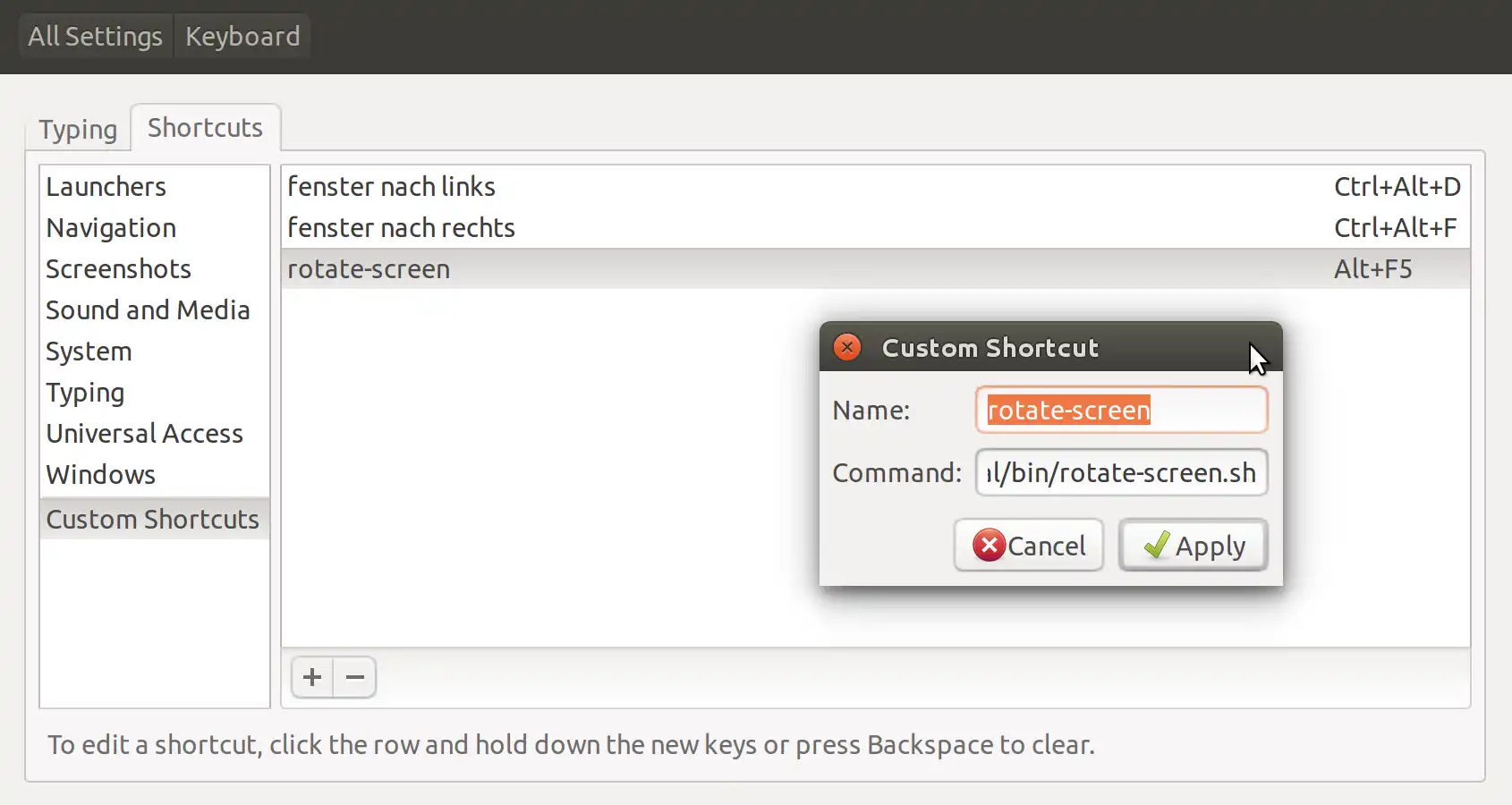
能够从启动器手动转动屏幕 添加一个类似这里描述的.desktop文件
注意:现在似乎由新内核解决了一个问题 Lenovo Yoga 2 Ubuntu 14.04 偶尔出现空白屏幕
8. 在TTY控制台上配置更大的字体
sudo dpkg-reconfigure console-setup
保持所有设置不变,只需调整最后一个选项,您可以选择大小。
9. 可选:启用一些额外的节能设置
如果您想在每次启动时将屏幕亮度降低到50%:
sudo apt-get install xbacklight
然后将以下命令添加到启动程序中(gnome-session-properties):
xbacklight -set 50
为了启用所有可能的省电设置,安装powertop。apt-get install powertop
使用sudo gedit /etc/rc.local编辑您的rc.local启动脚本,使其最后部分如下:
# By default this script does nothing.
#####################################################
# tune all power save settings to >good<
powertop --auto-tune
# all power save settings are fine but the one for the touchpad
# disable powertop >good<-setting for touchpad
echo 'on' > '/sys/bus/usb/devices/2-7/power/control'
#####################################################
# optional disable bluetooth and wifi on each start
# this can always be re-enabled in the top appletts if you need it
# disable bluetooth at start: (uncomment the following line)
#rfkill block bluetooth
# disable wifi at start: (uncomment both following lines)
#sed s/^WirelessEnabled=true/WirelessEnabled=false/ -i /var/lib/NetworkManager/NetworkManager.state
#rfkill block wifi
exit 0
这只是一个建议,使用由powertop设置的powersave功能可能会出现一些WiFi问题:有时我的无线网卡会停止工作,所以我暂时在rc.local中禁用了选项powertop --auto-tune,并使用以下方法禁用了11n扩展。
sudo su
echo "options iwlwifi 11n_disable=1" >> /etc/modprobe.d/iwlwifi.conf
(更改后需要重新启动)
但我仍在调查中...
10. 更多可选配置:
- 由于待机时间为数天,您可以使用
gsettings set org.gnome.settings-daemon.plugins.power button-power 'suspend'将电源按钮选项设置为“挂起” - Grub中的分辨率非常小,因此有些缓慢,这可以通过美化您的Grub引导菜单来解决
- 在Ubuntu 15.10上,您需要禁用启动时的蓝牙
11. Lenovo IdeaPad Yoga 2 Pro的其他有用硬件:
我买了一个“HooToo HT-UE01 USB 3.0 HUB 3-Port with RJ45 10/100/1000 Gigabit Ethernet LAN”,在我的Yoga 2 Pro上测试良好(在Ubuntu 32位上测试)
12. 剩下的唯一问题:
9
grub-efi来解决了无线问题,请参考http://superuser.com/a/867538/160420。 - rubo77它配有一个小按钮,位于电源按钮旁边,用于启用BIOS编辑和引导顺序...当你按下它时,计算机会带着配置菜单启动。然后你需要编辑BIOS以取消安全的UEFI模式。这非常容易。
要启动Ubuntu,你需要在
quiet参数之前编辑grub的引导行,添加:acpi_backlight=vendor。在安装Ubuntu后,在
/etc/default/grub文件中,你需要在第11行左右添加相同的ACPI配置:GRUB_CMDLINE_LINUX_DEFAULT="acpi_backlight=vendor quiet splash"
然后执行以下命令:
sudo update-grub2。就这样...
起初,无线网络被硬件屏蔽了,我尝试了一切方法来启用它(rfkill unblock命令、升级内核到3.12等),但都没有成功。
为了在没有无线网络的情况下使用,我购买了J5 USB 3.0千兆以太网适配器... 它可以直接使用,无需任何配置。
我在网上找到一些帖子,说他们通过重新安装Windows、通过软件解锁无线网卡,然后再回到Linux系统来解决这个问题。但是我已经删除了所有分区,不打算重新安装Windows。
有趣的是,iwlist wlan0 scan命令居然可以正常工作... 这真是非常奇怪...
今天我安装了wicd来替代网络管理器,无线网络开始工作了!唯一需要做的就是将Ubuntu位置的resolv.conf文件复制到/etc目录下(替换符号链接)。
cp /run/resolvconf/resolv.conf /etc/
亮度功能键也没什么用...但我不在意... :-)
12
/etc/resolv.conf。请参考http://askubuntu.com/questions/239169/how-to-edit-etc-resolv-conf-on-ubuntu-12-04。 - guntbertsudo rmmod ideapad_laptop
您可以通过将
ideapad_laptop添加到黑名单中来使其持久化,但这可能会导致某些兼容性问题(尽管我还没有遇到这些问题)。1
ideapad_laptop是什么,为什么它会阻碍进展? - Amanda13.10 64位版本在上述修改后成功运行。
另外一个朋友有一个安装指南: http://datainfer.wordpress.com/2013/11/21/install-ubuntu-on-ideapad-yoga-2-pro/ 在我的情况下,我想要双系统启动,但是Ubuntu安装程序没有检测到Windows安装,所以我在Ubuntu安装程序中选择了"Something else",并在我的空闲空间(当我进行Windows安装时剩下的空间)创建了一个ext4分区,并将其挂载为/(根目录),然后选择这个位置来安装引导程序。
请确保您知道如何在Ubuntu安装程序的"Something else"窗口中操作。
在安装完成后,我选择Grub中的恢复模式来修改/etc/default/grub,并首先运行修复Grub错误(以写入模式挂载磁盘),然后通过root控制台编辑文件。
sudo nano /etc/default/grub
按照上述提示设置Wi-Fi。
对于高分辨率/高DPI:
我使用的是GNOME 3.10,它似乎比Unity更好地处理高DPI: 在Ubuntu 13.10中安装GNOME 3.10而不破坏Unity 对于Firefox,我尝试了一下"about:config"和layout.css.devPixelsPerPx。
1
layout.css.devPixelsPerPx是什么作用?也许Firefox插件NoSquint和Fix for zoomed default-font可以解决你的问题。 - rubo77如何在联想IdeaPad Yoga 2 Pro上安装Kubuntu
我刚刚安装了Kubuntu 13.10 32位(也尝试过64位,但会出现内核恐慌!),以下是我安装Kubuntu所需执行的步骤:
1. 我启动了Windows并调整了Windows分区,所以有了100GB的空闲空间。 (如果您计划连接高分辨率显示器,在Windows上安装PowerStrip以使显示器正常运行,并获取正确的Linux模型参数。)2. 它配有电源按钮侧面的一个小按钮,用于启用BIOS编辑和启动顺序... 按下该按钮时,计算机将以配置菜单开机。然后您需要编辑BIOS以取消安全的UEFI模式。
3. 我选择了"Legacy Boot"。
4. 要引导Kubuntu,您需要在
quiet参数之前编辑grub的引导行,添加:acpi_backlight=vendor
(我使用UNetbootin创建的USB驱动器进行安装。在UNetbootin启动菜单中按下[TAB]键以编辑选项,并在引导行中添加该参数。)5. 按下"尝试Kubuntu"从USB驱动器运行KDE。您需要使用
sudo rmmod ideapad_laptop命令启用WiFi
(为了在安装过程中更方便操作,请将触摸板的速度调慢一些:设置->"输入设备"->将"光标运动"->"加速系数"设置为0.02,并在设置->"外观"->"字体"中将字体dpi设置为250 dpi)。
然后我选择了"安装KDE"。
在分区菜单中,我选择手动分区并创建了两个分区:
- 100 MB用于引导所需的特殊分区(不是/boot分区,而是一些特殊类型:"biosgrub"称为"保留BIOS引导区")
- 100GB用于根目录/,使用ext4文件系统
- 由于有8GB的RAM,不需要交换分区(但如果需要,稍后可以添加交换文件)6. 我连接到了一个WiFi网络。
7. 重新启动后一切正常(无需进一步调整grub)。唯一剩下的问题是每次系统启动后都需要使用
sudo rmmod ideapad_laptop命令启用WiFi,因此我将其添加到modprobe黑名单中:
sudo su
echo '#added to enable WiFi on Yoga 2 Pro'>>/etc/modprobe.d/blacklist.conf
echo 'blacklist ideapad_laptop'>>/etc/modprobe.d/blacklist.conf
8. 由于现在一切都非常小,我调整了一些字体设置:
- 设置Settings->"外观"->"字体"中的dpi为250 dpi,然后注销并重新登录。
- 调整Firefox和Thunderbird以适应高DPI触摸屏显示器(Retina)
- 使用底部控制栏右侧的按钮调整KDE控制栏的高度,然后所有图标都会随高度增长。9. 尝试将我的外部高分辨率显示器连接到Intel HD Graphics 4400时,我尝试了连接Crossover高分辨率显示器到Intel HD Graphics 4400,但显示器尚未工作。 另一个具有FullHD分辨率的监视器可以正常使用,但在使用它作为双屏幕时很困难,因为现在该屏幕上的所有内容都变得巨大。也许可以为两个不同的屏幕配置两个不同的DPI设置。
10. 重新启动进入Windows 8.1: 在这个设置中,grub菜单不显示Windows 8.1。但仍然很容易:如果您想进
13. 最终,经过几天的努力,KDE中的窗口装饰全部消失了!我无法重新配置它们。所以我决定使用
apt-get install ubuntu-desktop命令安装Ubuntu桌面环境;P。于是,我继续阅读如何在Lenovo IdeaPad Yoga 2 Pro上安装Ubuntu。
在不同的电脑上下载Ubuntu 14.10,并使用"启动盘创建器"创建USB启动盘。 将这个Ubuntu USB启动盘插入USB 2.0接口(右侧)。 按下电源按钮启动YP2,并按住Fn+F2键。 进入BIOS设置。 进入引导菜单。使用F6将"EFI USB设备"提升到第一位置(只需这样,Ubuntu支持EFI,一切正常!)。 按照我的喜好:进入配置菜单,禁用热键模式,因为我希望Fn键直接起作用。 按F10保存并退出。让YP2重新启动。 (首先我安装了Live...一切似乎都很顺利!) 从Ubuntu USB启动选项中选择(非常小的字体):"安装Ubuntu"(我不再需要Windows,所以不需要分区)。 引导菜单显示得很好。没有任何问题,显示我的WIFI并连接成功! :) 选择"擦除磁盘并安装Ubuntu"...但是哎呀...安装程序崩溃了!"安装程序在复制文件到硬盘时遇到错误"。然后它继续启动到Live会话。嗯... a. 我尝试在USB 3.0接口上进行相同操作;同样的问题。 b. 我检查了下载的iso文件的md5sum,一切正常。 c. 我从我妻子那里偷了一个不同的USB,再次尝试...祈祷...是的!...正在安装中... 重新启动。一切正常。 安装更新、受限制的额外软件,并在此处报告哪些功能正常,哪些功能不正常。
A. WIFI的表现非常出色:我现在可以获得144Mbs的速度(只支持2.4GHz,如果需要的话,你可以花大约30美元更换WIFI卡以支持5GHz)。 B. 高分辨率屏幕看起来棒极了。有一些调整: .1 系统设置 >> 显示:缩放比例设为2.0...但是Nautilus有时会忘记...很奇怪,我会进行调查。 .2 >> 外观:启动器图标大小设为38。 .2 通过软件中心下载Unity Tweak Tool: 外观 >> 字体 >> 窗口标题字体设为"Ubuntu 10"。 光标 >> 使用较大光标(目前无效...)。 .3 FireFox about:config >> layout.css.devPixelsPerPx = 2。
剩下的呢?...嗯,似乎都正常工作。到目前为止一切顺利。
我有一台Yoga 2 Pro - i7 - 8 GB内存 - 512 SSD
以下是我安装Ubuntu Studio所需的步骤:
1. 准备安装
我启动了Windows并调整了Windows分区,所以我有100GB的空闲空间。
(如果需要:在这里您可以找到带有屏幕截图的详细说明,在结束后回到这里并继续第4步)它配备了一个位于电源按钮侧面的小按钮,用于启用BIOS编辑和引导顺序... 当您按下它时,计算机将以配置菜单启动。然后您需要编辑BIOS以取消安全的UEFI模式。
选择"Legacy Boot"和"Legacy First"
从USB(或外部CD驱动器)启动Ubuntu并按下"尝试Ubuntu"。我使用UNetbootin创建的USB闪存进行安装。
2. 启用WiFi并安装
如果您不喜欢安装过程中的小字体,请在开始之前(如§4中所述)在此试用模式中也放大字体。
3. 安装缺失的软件包以正确启动
如果Ubuntu Studio无法启动,请选择“扩展选项”并选择upstart内核条目。然后安装ubuntu-desktop中的所有软件包:
sudo apt-get update
sudo apt-get install ubuntu-desktop
这修复了启动时的一些问题。现在Ubuntu Studio可以正常启动,第一个grub条目也能正常工作。
4. 放大字体
现在在Ubuntu Studio中一切都正常,但是一切都非常小。所以从底部面板启动设置管理器(对于英文使用
LANG=c xfce4-settings-manager)。1. 在"设置管理器"->"外观"->"字体"->"自定义 DPI 设置"中调整屏幕 DPI 为 192。 2. 在"设置管理器"->"窗口管理器"中选择一个高 DPI 主题,选择 "Default-xhdpi" 和标题字体大小为 12。 3. 下载Widepanel 外观并在"设置管理器"->"外观"中进行选择。 4. 在"鼠标和触摸板"中选择触摸板,并将加速度设置为 10.0,在"主题"中调整光标大小为 48。 5. "设置编辑器"(xfce4-settings-editor) - 在"xfce4-desktop"部分(如果不存在则创建条目),类型为整数的 "desktop-icons/icon-size" 设置为 128。 - 在"xsettings"部分中,将 "Gtk/IconSizes" 设置为: gtk-large-toolbar=32,32:gtk-small-toolbar=24,24:gtk-menu=32,32:gtk-dialog=88,88:gtk-button=32,32:gtk-dnd=32,32 或者使用命令行: xfconf-query -c xsettings -p /Gtk/IconSizes -s "gtk-large-toolbar=32,32:gtk-small-toolbar=24,24:gtk-menu=32,32:gtk-dialog=88,88:gtk-button=32,32:gtk-dnd=32,32" 参考Adapt font and icon sizes to High Definition screen resolutions in Ubuntu-Studio XFCE。 6. 通过右击面板->面板->面板首选项,调整面板大小:顶部面板 0 使用行大小 44,底部面板 1 使用行大小 100。 7. 如果使用 Pidgin,请参考Adapt Ubuntu to a high-DPI resolution screen进行设置。
5. 调整Firefox以适应高分辨率触摸屏
按照以下说明进行操作:
调整Firefox和Thunderbird以适应高DPI触摸屏显示(视网膜)
(没有双指缩放这样的功能,但有一个简单的方法可以使用:您可以使用三指触摸来选择活动窗口并移动它)
或者:使用Chrome。我在Chrome版本41.0.2272.76 Ubuntu 14.10中进行了测试:在那里,触摸屏按预期工作得很好,甚至捏合缩放也能正常工作,所有菜单的大小都正确。
6. 调整Lenovo Yoga 2 Pro的触摸板在“设置”(
xfce4-settings-manager)->“鼠标和触摸板”中选择触摸板。
- 将加速度设置为最大
- 将打字时禁用触摸板设置为0.6秒
7. 在联想IdeaPad Yoga 2 Pro上添加屏幕旋转支持
由于笔记本电脑在旋转时屏幕不会跟随旋转,因此创建脚本/usr/local/bin/rotate-screen.sh
从rotate-screen.sh
在设置管理器->键盘->应用程序快捷键中
- 将Alt+F5分配给命令
/usr/local/bin/rotate-screen.sh - 将Alt+Shift+F5分配给
/usr/local/bin/rotate-screen.sh -n
.desktop文件
8. 在tty控制台上配置更大的字体
https://askubuntu.com/a/553721
9. 可选:启用一些额外的省电设置
如果您想在每次启动时将屏幕亮度调暗至50%:
sudo apt-get install xbacklight
然后将以下命令添加到您的启动程序(gnome-session-properties)中:
xbacklight -set 50
为了启用所有可能的省电设置,请安装powertop。apt-get install powertop
编辑您的rc.local启动脚本,使用
sudo gedit /etc/rc.local命令,使最后一部分看起来像这样:# By default this script does nothing.
#####################################################
# tune all power save settings to >good<
powertop --auto-tune
# all power save settings are fine but the one for the touchpad
# disable powertop >good<-setting for touchpad
echo 'on' > '/sys/bus/usb/devices/2-7/power/control'
#####################################################
# optional disable bluetooth and wifi on each start
# this can always be re-enabled in the top appletts if you need it
# disable bluetooth at start: (uncomment the following line)
#rfkill block bluetooth
# disable wifi at start: (uncomment both following lines)
#sed s/^WirelessEnabled=true/WirelessEnabled=false/ -i /var/lib/NetworkManager/NetworkManager.state
#rfkill block wifi
exit 0
这只是一个建议,使用由powertop设置的powersave功能时可能会出现一些WiFi问题:有时我的无线网卡会停止工作,所以我暂时在rc.local中禁用了选项powertop --auto-tune,并通过以下方式禁用了11n扩展。
sudo su
echo "options iwlwifi 11n_disable=1" >> /etc/modprobe.d/iwlwifi.conf
(在进行这些更改后,您需要重新启动)
(但我仍在调查中……)
10. 更多可选配置:
- 在Grub中的分辨率非常小,因此有点慢,可以通过美化您的Grub启动菜单来解决这个问题。
- 如果您在“设置”(xfce4-settings-manager)->“鼠标和触摸板”中为触摸板启用自然滚动,您还需要在那里设置“启用水平滚动”,并使用如何在xfce4中启用自然滚动?来修复水平滚动方向。
- 在“设置”->“会话和启动”中使用
syndaemon -i 1 -K -R -d来启用手掌检测。 - 如果您想使用Unity,似乎某些镜头会出现问题,所以请禁用所有镜头和范围。
- 在启动时禁用蓝牙。
11. Lenovo IdeaPad Yoga 2 Pro的其他有用硬件:
我购买了一款"HooToo HT-UE01 USB 3.0 HUB 3-Port with RJ45 10/100/1000 Gigabit Ethernet LAN",在我的Yoga 2 Pro上运行良好(在Ubuntu 64位系统上进行了测试)。
12. 唯一剩下的问题:
还有一件事:
如果你购买了瑜伽2 Pro,请注意其3200x1800的显示分辨率!
Gnome、KDE和Xfce还没有准备好支持如此疯狂的分辨率。对我来说唯一的解决方法是将分辨率降低到全高清,这样文本仍然可读。
2
我调整了触摸板设置,创建了一个文件/etc/X11/Xsession.d/80xinput,内容如下:
xinput set-prop "SynPS/2 Synaptics TouchPad" "Device Accel Profile" 2
xinput set-prop "SynPS/2 Synaptics TouchPad" "Device Accel Constant Deceleration" 4
xinput set-prop "SynPS/2 Synaptics TouchPad" "Device Accel Adaptive Deceleration" 4
xinput set-prop "SynPS/2 Synaptics TouchPad" "Device Accel Velocity Scaling" 8
xinput set-prop "SynPS/2 Synaptics TouchPad" "Synaptics Finger" 35 45 0
xinput set-prop "SynPS/2 Synaptics TouchPad" "Synaptics Coasting Speed" 5 15
xinput set-prop "SynPS/2 Synaptics TouchPad" "Synaptics Tap Time" 120
xinput set-prop "SynPS/2 Synaptics TouchPad" "Synaptics Tap Move" 300
xinput set-prop "SynPS/2 Synaptics TouchPad" "Synaptics Noise Cancellation" 20 20
我还稍微调整了屏幕大小,具体操作如下:
xrandr --output eDP1 --scale 0.7x0.7
Ubuntu 正在快乐地通过 UEFI 启动,我可以通过 Grub 双启动 Windows 8.1。
4
xinput list-props "SynPS/2 Synaptics TouchPad"命令查看所有属性。 - rubo77Kubuntu在Lenovo Yoga 2 Pro上的安装
(我根据rubo77提供的出色答案以及其他一些资料整理了以下步骤)
关闭快速启动并禁用安全启动
- 关闭电脑,使用Novo按钮(位于电源按钮旁边的小圆形按钮)开机
- 进入BIOS设置
- 配置->启用Intel虚拟化
- 安全性->禁用安全启动
- 引导->禁用联想快速启动
安装
- 关闭电脑,使用Novo按钮重新开机
- 从菜单中选择USB启动
- 在USB存储设备的grub菜单中,按e编辑'Install Ubuntu Server..'条目,在'quiet'之前添加'acpi_backlight=vendor'
注意:我使用Ubuntu Server安装以获取对磁盘加密的完全支持,然后还安装了kubuntu-desktop包以及其他我喜欢使用的程序,将其打造成一个正常的桌面环境。如果您不需要磁盘加密,这些说明同样适用于普通的Kubuntu安装程序(我发现Kubuntu安装程序的磁盘加密支持非常不稳定)。
修复WiFi和其他问题(每次内核更新后都需要进行此操作)
- 前往https://github.com/pfps/yoga-laptop,点击“下载ZIP”
假设您已将文件下载到Downloads/文件夹,请运行以下命令来构建和安装修复的ideapad-laptop模块:
cd ~/Downloads/ unzip yoga-laptop-master.zip cd yoga-laptop-master make ideapad-laptop sudo make ideapad-laptop-install
修复声音
看起来 Kmix 默认控制 HDMI 音频设备的音量,而不是内置扬声器/耳机设备。要解决这个问题,以便您可以使用笔记本电脑侧面非常方便的音量按钮: 运行 Pulse Audio Volume Control(apt-get install pavucontrol),在“输出设备”下点击“设置为回退”并选择“内置音频数字立体声(HDMI)”。
引导参数
如果没有更改 grub 引导参数,我无法调整屏幕亮度(根据某些来源,video.use_native_backlight 优先于 acpi_backlight=vendor)。编辑 /etc/default/grub:
GRUB_CMDLINE_LINUX_DEFAULT="video.use_native_backlight=1 quiet splash"
然后运行
update-grub
修复触摸板 创建一个文件/etc/modprobe.d/lenovo-yoga-two-pro.conf,内容如下:
options psmouse proto=imps
创建一个文件/etc/X11/xorg.conf.d/50-synaptics.conf,内容如下:
Section "InputClass"
Identifier "touchpad catchall"
Driver "synaptics"
MatchIsTouchpad "on"
# This option is recommend on all Linux systems using evdev, but cannot be
# enabled by default. See the following link for details:
# http://who-t.blogspot.com/2010/11/how-to-ignore-configuration-errors.html
MatchDevicePath "/dev/input/event*"
Option "FingerLow" "46"
Option "FingerHigh" "46"
Option "SoftButtonAreas" "60% 0 85% 0 40% 60% 85% 0" # Btn3 LRTB - Btn2 LRTB
Option "EmulateMidButtonTime" "75"
EndSection
修复高分辨率下一切都太小的问题
我认为当前版本的X和KDE对3200x1600分辨率的支持不够好。我增加了DPI并将分辨率降低到1920x1080:
编辑/etc/lightdm/lightdm.conf以添加:
xserver-command=X -dpi 120
在KDE系统设置中,将分辨率设置为1920x1080(此更改将在重新启动后保持)。
在Firefox的about:config中,将layout.css.devPixelsPerPx设置为1.3,并安装“Fix for zoomed default-font”插件。
在Thunderbird中,使用ctrl++增加文本大小。
解决WiFi卡不稳定问题。
一个针对Ubuntu内核bug https://bugs.launchpad.net/ubuntu/+source/linux/+bug/1349572 的修复已经在2014年9月底的正常Ubuntu更新中发布,该修复包含在linux-image 3.13.0-36.63软件包中。根据我的经验,这导致WiFi不稳定性减少,尽管偶尔会出现几秒钟的“暂停”,这很奇怪。
即使安装了修复的ideapad-laptop模块,我发现无线网卡(Intel Corporation Wireless 7260 (rev 6b))仍然有点不稳定。在论坛上搜索后,我发现linux-firmware软件包最近(2014年8月)已更新为最新的Intel wireless 7260固件文件。安装了这个软件包后,我的无线网络至今没有出现问题(希望如此)。
您需要获取至少1.134版本,目前可在Utopic(14.10)上使用,但在trusty(14.04)上安装也应该可以正常工作。 要获取它,请浏览https://launchpad.net/ubuntu/utopic/+package/linux-firmware,然后点击“linux-firmware 1.134 in amd64 (Release)”(或者是最新的版本),接下来点击“linux-firmware_1.134_all.deb”下载该文件。 安装下载的文件:sudo dpkg -i linux-firmware_1.134_all.deb 重新启动,问题应该就解决了。 还存在的问题 触摸屏似乎只能作为一个简单的鼠标设备使用 - 移动光标和点击功能正常,但没有2指滚动或任何手势或划动等功能。如果有人知道如何改善这个问题,请发表回答。
挂起/恢复大部分情况下都可以正常工作,但我曾经遇到过一些情况,在恢复后屏幕变成了空白灰色。Ubuntu在后台运行,因为我可以通过ssh连接并运行“sudo service lightdm restart”来修复它。 我希望新的ideapad-laptop模块能解决这个问题,现在我已经安装了它,正在等待看是否会再次出现问题。
如果您觉得这篇文章有用,请给它点赞。我认为我的解决方案改进了本页面上提出的其他解决方案,并希望这篇文章对大家有所帮助。
18
linux-firmware是否解决了无线网络问题,但我刚刚又遇到了一个新的故障,不得不重新启动我的笔记本电脑。 - rubo77tim@hostname:~$ sudo efibootmgr BootCurrent: 0002 Timeout: 0 seconds BootOrder: 0002,0001,0000,2001,2002,2003 Boot0000* Lenovo Recovery System Boot0001* Windows Boot Manager Boot0002* ubuntu Boot2001* EFI USB Device Boot2002* EFI DVD/CDROM Boot2003* EFI Network - happyskeptic